Створення копій
У цьому розділі описано процедуру копіювання за допомогою параметра Стандартна копія (Standard copy).
-
Виберіть пункт
 Копіюв. (Copy) на екрані «ПОЧАТОК».
Копіюв. (Copy) на екрані «ПОЧАТОК». -
Виберіть пункт
 Стандартна копія (Standard copy).
Стандартна копія (Standard copy).Відобразиться екран режиму очікування копіювання.
-
За потреби вкажіть параметри.
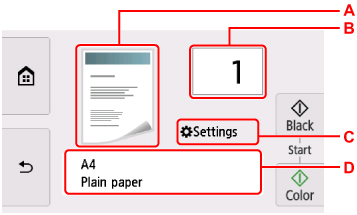
-
A: Відображено метод сканування та компонування копії.
Виберіть метод сканування на інший, ніж ПАПД, а також змініть компонування (одностороннє/двостороннє).
-
B. Укажіть кількість копій.
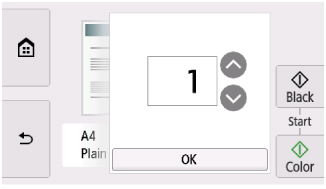
Торкніться елемента
 або
або  , щоб вибрати кількість копій.
, щоб вибрати кількість копій.Якщо продовжувати торкати в цьому місці, значення кількості досягне 10.
Вибрати кількість копій можна також, провівши пальцем по цифрі.
-
C. Відкрийте параметри друку.
Докладніше про елементи настроювання див. у розділі
-
D. Укажіть розмір сторінки й тип носія.
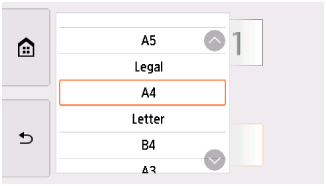
-
-
Торкніться елемента Колір (Color) для кольорового копіювання або Чорний (Black) для чорно-білого копіювання.
Принтер почне копіювання.
Після завершення копіювання заберіть оригінал зі скла експонування або з отвору виведення документів.
 Важливо
Важливо-
Якщо оригінал розміщено на склі експонування, не відкривайте кришку для притиснення документів та не забирайте оригінал, доки на сенсорному екрані відображається повідомлення Сканування документа... (Scanning document...).
-
Якщо оригінал завантажено до ПАПД, не виймайте оригінал, доки не завершиться процес копіювання.
 Примітка
Примітка-
Щоб скасувати копіювання, торкніться елемента Стоп (Stop).
-
Додавання завдання копіювання (резервування копіювання)
Якщо оригінал розміщено на склі експонування, під час друку можна додати завдання копіювання (Резервування копіювання).
Наведений нижче екран відображається, якщо можна додати завдання копіювання.
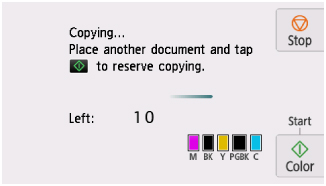
Розмістіть оригінал на склі експонування та натисніть ту саму кнопку (Колір (Color) або Чорний (Black)), яку ви натискали раніше.
 Важливо
Важливо
-
У разі розміщення оригіналу на склі експонування рухайте кришку для притиснення документів обережно.
 Примітка
Примітка
-
Коли для параметра Якість (Print qlty) (якість друку) установлено значення Висока (High), завдання копіювання не додаються.
-
У разі додавання завдання копіювання кількість копій або такі параметри, як формат сторінки або тип носія, не можна змінити.
-
Якщо під час резервування копіювання торкнутися елемента Стоп (Stop), відобразиться екран вибору методу скасування копіювання. Елемент Скасув. всі зарезерв. завдання (Cancel all reservations) скасовує копіювання всіх сканованих даних. Елемент Скас. останнє зарезерв. завд. (Cancel the last reservation) скасовує останнє виконане копіювання.
-
Якщо до документа, що складається з дуже великої кількості сторінок, додати завдання копіювання, на сенсорному екрані може відобразитися повідомлення На вдається додати завдання копіювання. Зачекайте деякий час і повторіть операцію. (Cannot add more copy jobs. Please wait a while and redo the operation.). Натисніть OK і зачекайте, а потім повторіть копіювання.
-
Якщо під час сканування на сенсорному екрані відображається повідомлення Не вдається зарезервувати завдання копіювання. Почніть з початку. (Failed to reserve the copy job. Start over from the beginning.), щоб скасувати копіювання, торкніться кнопки OK, а потім — кнопки Стоп (Stop). Потім скопіюйте документи, копіювання яких не завершено.

